A mindennapi életben gyakran szükség lehet audio fájlok vágására. Függetlenül attól, hogy csengőhangokat készít a mobiljára, vagy vágja le a dalokat kisebb részekre a jobb kezelhetőség érdekében, megbíznia kell az audio elosztóval, hogy segítsen ebben. Ebben a bejegyzésben megmutatjuk, hogyan lehet kivágni MP3 fájlokat audio elosztóval. Az audio osztó, amelyről beszéltünk, nem a 3.5 mm-es osztó, inkább az audio vágó szoftver.

Audio Splitter
Abban az esetben, ha nem akarja telepíteni a számítógépre audio-elosztó szoftvert, itt bemutatunk néhány ingyenes online MP3 vágót, amelyek segítenek az audio fájlok kivágásában.
1 lépés Navigáljon a Audio Splitter webhely a böngészőben.
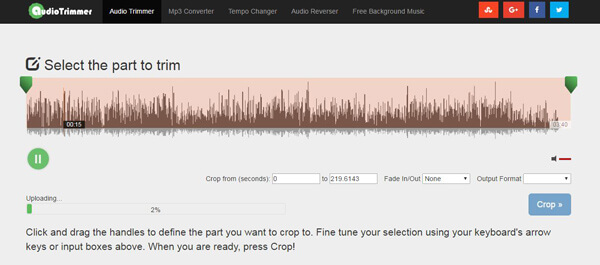
2 lépés Kattintson a "Fájl kiválasztása" gombra az audio fájl betöltéséhez. Eltart egy ideig, amíg zenéjét hozzáadja ehhez az online audio-elosztóhoz. Legyél türelmes.
3 lépés Ez az online hangvágó lehetővé teszi a betöltött zenefájl hallgatását. Így könnyen levághatja a hangot, hogy csak a szükséges rész maradjon. A fogantyúkat vagy a bevágási időt közvetlenül meghúzva meghatározhatja azt a részt, amelybe levágja.
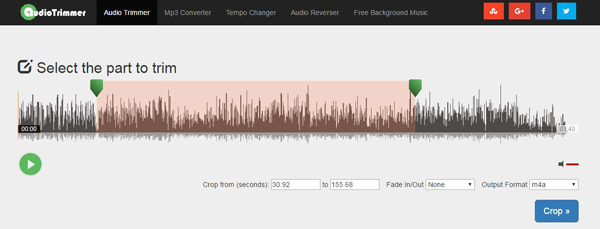
4 lépés Válassza ki a kimeneti formátumot, majd kattintson a "Vágás" gombra a zenefájl levágásához az online audio elosztóval.
A fenti online hangelosztó webhelyekkel könnyedén szegmensekre vághatja a hangot, hogy csak a hasznos részeket mentse el. Az egész vágási folyamat azonban nagyon sokáig tart, különösen a feltöltés. Itt őszintén ajánljuk a szakembert Audio Splitter hogy segítsen ingyenesen letöltött MP3 dalokat. Ingyenesen letöltheti és kipróbálhatja.
1 lépés Indítsa el az Audio Splitter alkalmazást
A letöltés után telepítse és nyissa meg ezt a hatalmas hangvágó szoftvert a PC-jén / Mac-jén.

2 lépés Hangfájl (ok) importálása
Kattintson a menüsor „Fájlok hozzáadása” elemére a hang (ok) kiválasztásához és betöltéséhez a programba.

3 lépés Vágja le az audio fájlt megfelelő hosszúságba
Kattintson a "Vágás" gombra a fő felületen, hogy belépjen a "Kivágás" ablakba. A kezdő és a befejező időpont beállításához húzza a bal és a jobb oldali folyamatsávot. A hang előnézetét is megtekintheti, hogy megbizonyosodjon arról, hogy a megfelelő audioszegmenst kapta-e. Kattintson a "Mentés" gombra az audio vágás befejezéséhez.

4 lépés Hang konvertálása megfelelő formátumra
Az audió kivágása után rákattinthat az "Összes konvertálása" gombra, hogy kiválassza a megfelelő kimeneti hangformátumot a legördülő listából. Ezután kattintson az "Összes konvertálása" gombra a levágott hangklip számítógépre mentéséhez.
Ne hagyd ki: Audio sáv hozzáadása a videóhoz
Néhány másodperc múlva kivághatja az audio fájlt kiváló hangminőségű klipekbe. Az online audio osztókkal összehasonlítva ez a professzionális MP3 vágó sok időt takarít meg.
Ha többet szeretne tudni a Video Converter Ultimate programról, akkor nézheti meg a videót, és megismerheti a következőket:


Ebben a cikkben elsősorban arról beszélünk, hogyan lehet MP3 fájlokat vágni audio splitterrel. Akár az online audiovágót, akár a professzionális audio-elosztót választja, itt megtalálhatja a jó lehetőségeket.